
Există momente în care vedem o imagine și ne gândim cum va fi dacă evidențiem doar o parte sau un element.
În acest tutorial vă vom învăța să evidențiați un element, sau o anumită secțiune, fie oferindu-i mai multă luminozitate, mai multă culoare sau un alt efect care ne place și credem că este convenabil pentru obțineți rezultatul pe care îl dorim.
Începem prin a selecta, în cadrul imaginii, elementul sau secțiunea care ne place cel mai mult.
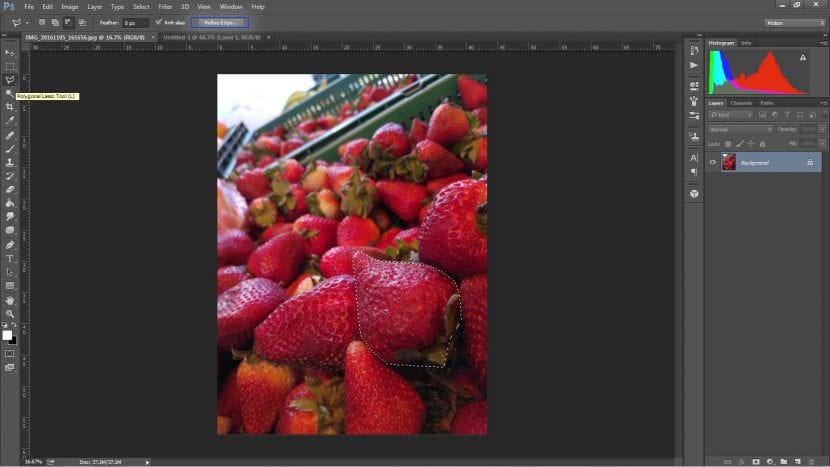
Am folosit selecție poligonală, deoarece în acest caz nu putem face o selecție definitivă dacă decidem să folosim bagheta magică. Dar, după cum puteți vedea, puteți avea răbdare și un mic detaliu.
Deoarece marginile selecției sunt ascuțite și uneori acest lucru nu se dovedește așa cum era de așteptat, vă vom învăța un truc rapid definiți mai bine aceste margini. Fiind în instrumentul de selecție, vom vedea în bara superioară o opțiune numită Rafinați marginile, facem clic acolo și va apărea o fereastră pop-up cu următoarele opțiuni:
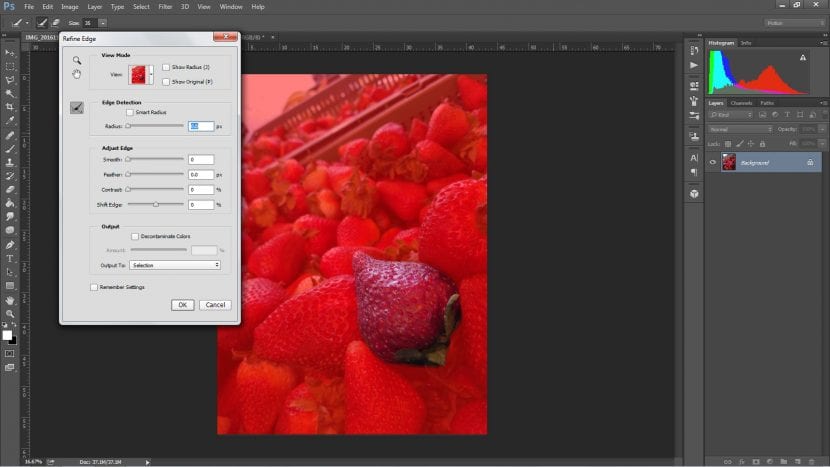
- El radioul detectează marginea și o definește puțin mai mult.
- El netezit reduce margini drept la curbat.
- Calar înseamnă neclaritate selecție, astfel încât să nu existe o decupare atât de ascuțită.
- El contrast va face opusul proiectului.
- Schimbare muchie faceți selecția mai mici sau mai mari.
După ce am făcut cea mai bună combinație dintre aceste opțiuni, facem clic pe accepta și vom vedea rezultatul acestei selecții. Ceea ce vă propunem mai jos este copiați această imagine selectat ca măsură de precauție pentru a face ceva care nu ne place și trebuie să selectăm din nou. Pentru a dubla putem accesa fila Layer - Duplicate Layer, sau pur și simplu o facem Ctrl + J.
Odată ce acest lucru este făcut, ceea ce ne-a rămas este oferiți fundalului efectul care ne place cel mai mult, și astfel să putem evidenția elementul pe care îl duplicăm. În acest caz ne gândim la eliminați toată culoarea de pe fundal, lăsând doar căpșuna selectată în culoare. Pentru aceasta ne-am dus Ajustări imagine-Desaturare:
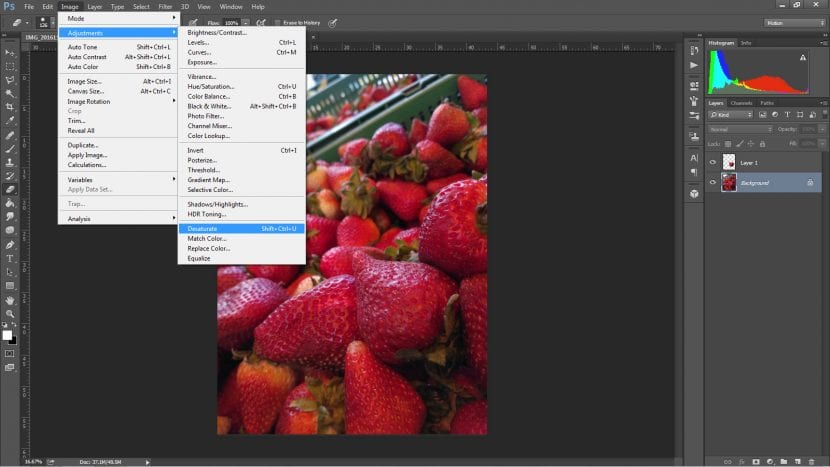
Puteți utiliza alte idei, cum ar fi schimbarea culorii în rest, făcând-o mai puțin iluminată, printre altele. Oricum vom schimba configurația imaginii de bază și evidențierea elementului ce ne-am dorit.
Asigurați-vă că vizitați celelalte tutoriale cu mai multe trucuri pentru a fi un expert în editare.